1、安装Anaconda
1)下载:
下载链接:https://www.anaconda.com/download#downloads
点击图中Free Download,登录并下在

下载对应版本
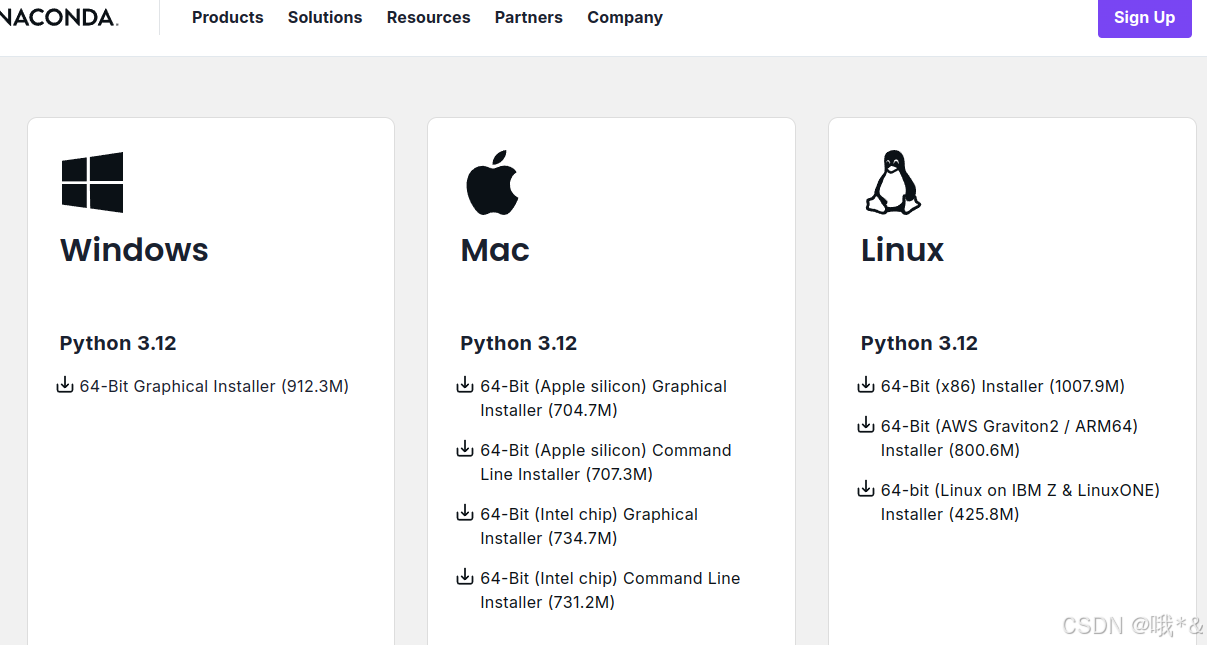
2)安装
python
sudo bash Anaconda3-2024.06-1-Linux-x86_64.sh输入后,直接回车安装。
出现以下情况,回车继续

一直回车,直到出现下面情况,输入yes

出现以下图示,按下Enter

安装后在以下图示输入no,或者直接回车就好(默认是no)

添加配置环境
python
sudo gedit ~/.bashrc
# 添加以下内容,替换为相应的安装目录
alias setconda='. /home/wyh/anaconda3/bin/activate'
更新环境配置3)使用
在终端输入setconda

4)注意
a.安装在/home目录下,不要默认root
b.安装完成后,直接回车默认不自启动anaconda
c.添加环境变量
2.Anconda使用
python
# 升级conda,升级到最新版本
conda update -n base -c defaults conda
#创建虚拟环境
conda create -n your_env_name python=<version>
conda create -n yolov8 python=3.12 #示例
#激活虚拟环境
conda activate <env_name>(虚拟环境名称)
conda activate yolov8 #示例
#退出虚拟环境
conda deactivate <env_name>(虚拟环境名称)
#删除虚拟环境
conda remove -n <env_name>(虚拟环境名称) --all
conda remove -n yolov8 --all #示例
#查看安装包列表
conda list
#查看当存在的虚拟环境
conda env list
conda info -e
conda info --envs包管理
python
conda install package_name(包名)
conda install scrapy==1.3 # 安装指定版本的包
conda install -n 环境名 包名 # 在conda指定的某个环境中安装包
# 更新包
conda update <package_name>
#检查更新当前conda
conda update conda
#更新anaconda
conda update anaconda
#更新所有库
conda update --all
#更新python
conda update python
# 查找可用的包
conda search <package_name>
# 清除未使用的包和缓存
conda clean --all3、使用错误问题解决
a.创建虚拟环境出错
如下:NoWritableEnvsDirError: No writeable envs directories configured.-/home/wyh/.conda/envs
解决方式:
python
#手动创建目录
mkdir -p /home/wyh/.conda/envs
#确认目录权限
ls -ld /home/wyh/.conda
# 设置目录权限
sudo chown -R $(whoami) /home/wyh/.conda
# 此时即可重新创建虚拟环境参考:
参考链接